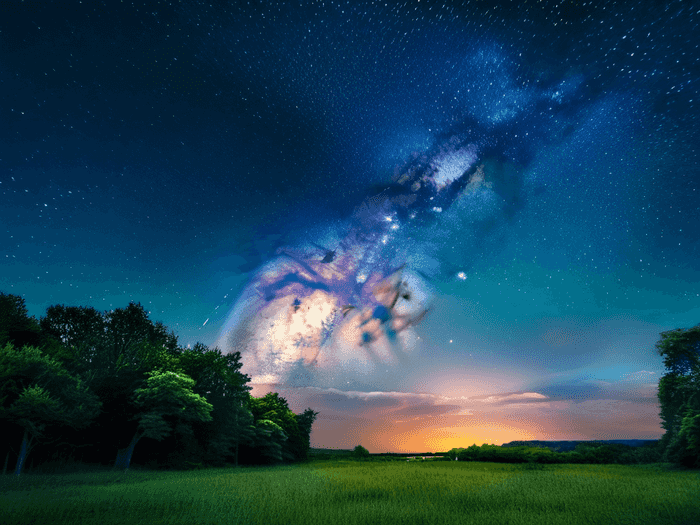
剪辑中音乐怎么剪掉

 已认证
已认证王老师为您分享以下优质知识
剪辑视频时去除原有音乐可通过以下方法实现,具体操作及注意事项如下:
一、使用剪辑软件去除音乐
专业剪辑软件
- Adobe Premiere Pro、 Final Cut Pro、 DaVinci Resolve等软件支持直接删除或替换音频轨道。操作步骤:导入视频后,找到音频轨道,右键删除或替换为新的音乐文件。
- 剪映(手机端):通过「音频」面板,选择「删除」功能,可精确裁剪不需要的音频部分。
音频编辑软件
- Audacity、 Adobe Audition等工具可提取视频音频后进行精确编辑,但需手动处理。
二、使用在线工具去除音乐
在线音频处理平台
- Kapwing、 Clideo、 online Audio Converter等提供一键去除音乐功能,支持上传视频后自动处理。注意:需注意隐私风险,避免上传敏感文件。
三、手动剪辑音频
分割与删除
- 在音频轨道上找到不需要的部分,使用「分割」工具将其切分,删除多余段落。
- 例如:用音频编辑软件(如Audacity)加载音频,通过波形图定位节奏点,手动裁剪。
调整音量与过渡
- 使用淡入淡出效果(0.5-1秒)使音频过渡自然。
- 调整主音量至-3dB左右,背景音乐降低至-10dB,确保人声与音乐比例1.5:1。
四、注意事项
音乐长度控制
- 音乐时长应与视频内容匹配,通常建议比视频短10-15秒,避免冗长。
- 可将长音乐分割成多段,根据视频节奏切换使用。
节奏同步
- 使用网格线或波形图对齐音乐节拍与视频转场点,确保流畅性。
- 对于有歌词的音乐,需根据歌词内容调整剪辑位置。
隐私与安全
- 优先使用本地剪辑软件,避免上传视频至第三方平台。
通过以上方法,可灵活去除或调整视频音乐,提升剪辑效果。




